Todos tienen miedo de perder datos importantes. Es por eso que cada vez más personas se están dando cuenta de la importancia del respaldo. Como usuario de dispositivos iOS, iCloud proporciona un método de copia de seguridad muy simple y conveniente, y luego puede restaurar fácilmente los datos desde la copia de seguridad a un nuevo dispositivo. Entonces, ¿qué respalda iCloud? ¿ICloud respalda todo? Si tiene curiosidad sobre lo que iCloud respalda en su iPhone o iPad, este artículo le dará los detalles. Le mostraremos lo que volverá a hacer una copia de seguridad de iCloud y cómo funciona, así como otra mejor alternativa de iCloud para ayudarlo mejor a hacer una copia de seguridad de su iPhone/iPad/iPod Touch.
Parte 1: ¿Qué es lo que hace copia de seguridad de iCloud?
Cuando su dispositivo iOS está conectado, bloqueado y conectado a Wi-Fi, el servicio de copia de seguridad iCloud se enciende automáticamente y respalda los datos en su dispositivo a iCloud. Entonces, «¿iCloud respalda todo»? ¿Cómo ver qué hay en mi iCloud? Aunque no todos los datos y la configuración pueden ser respaldados por iCloud, iCloud puede hacer una copia de seguridad de la mayoría de los datos en su teléfono.
Lo que iCloud respalda:
- Contactos: iCloud almacenará sus contactos de forma segura en el servidor iCloud.
- Calendario: iCloud respalará completamente sus citas de calendario.
- Notas: Todas las notas y archivos adjuntos en la aplicación Apple Notes están sincronizados a iCloud.
- Aplicaciones IWork: iCloud mantendrá los documentos en páginas, notas clave y números seguros.
- FOTOS: Las fotos de su cámara de cámara se respaldan automáticamente a iCloud.
- Música: su colección de música local se sincroniza con los servidores iCloud a través de Apple Music Library.
- iCloud Drive: iCloud copiará los archivos en iCloud Drive.
- Datos de la aplicación: iCloud respalda los datos de la aplicación, así como la configuración de la aplicación.
- Configuración del dispositivo: los datos básicos, como cuentas y configuraciones, se guardan en iCloud.
- Historial de compra: su tienda de aplicaciones e compras de iTunes también se sincronizan con el servidor iCloud.
- Copia de seguridad de Apple Watch: la copia de seguridad de iCloud puede hacer una copia de seguridad de sus datos de Apple Watch.
- Mensajes: copia de seguridad del contenido del mensaje, incluyendo iMessage, SMS y MMS.
- Contraseñas de correo de voz visual: sus contraseñas de correo de voz visual también se pueden hacer una copia de seguridad de iCloud.
- Voice Motos: las grabaciones en la aplicación Voice Memos están respaldadas de forma segura a iCloud.
- Marcadores: los marcadores de Safari también pueden ser guardados por iCloud y sincronizar en sus dispositivos.
- Datos de salud: iCloud puede hacer una copia de seguridad de sus datos de salud, incluido su historial de entrenamiento y medición del cuerpo.
Lo que iCloud no respalda:
- Los datos ya sincronizados a iCloud automáticamente, incluidos contactos, calendarios, notas, fotos y videos.
- ID de cara o datos de ID de contacto.
- Datos y configuraciones de Apple Pay.
- Aplicaciones, películas, programas de televisión y música.
- Datos guardados en iCloud Drive.
- Datos de aplicaciones de terceros que no usan iCloud para la copia de seguridad.
Parte 2: ¿Cómo hacer una copia de seguridad de iPhone/iPad con iCloud?
Puede optar por hacer una copia de seguridad de su iPhone o iPad a iCloud manual o automáticamente. Los siguientes son los pasos específicos:
- En su iPhone o iPad, toque «Configuración»> Su nombre> «iCloud»> «Backup de iCloud».
- Asegúrese de que la opción «Realice este dispositivo» esté activada. La copia de seguridad de iCloud luego realizará una copia de seguridad automáticamente de su dispositivo cuando esté conectado a la alimentación, conectado a Wi-Fi, y la pantalla de su dispositivo está bloqueada.
- Si desea hacer una copia de seguridad de iPhone a iCloud manualmente, puede hacer clic en la opción «Copia de seguridad ahora».
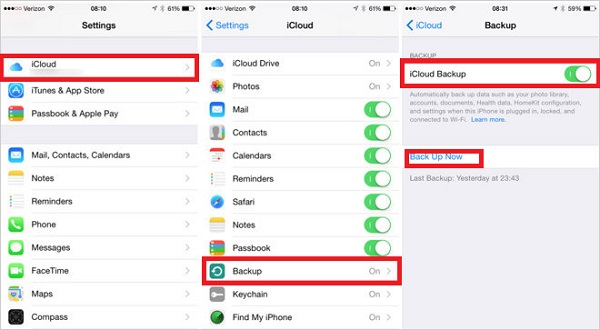
Tenga en cuenta que la primera vez que respalde su iPhone o iPad a iCloud, llevará mucho tiempo, posiblemente una hora o más. Después de eso, cada copia de seguridad solo puede tomar unos minutos.
Parte 3: ¿Cómo ver y restaurar la copia de seguridad de iCloud?
Ahora sabe lo que contiene una copia de seguridad de iCloud y cómo hacer una copia de seguridad de su dispositivo con iCloud. Entonces, ¿sabes cómo ver y restaurar la copia de seguridad de iCloud? Aquí le recomendamos dos métodos para ver y restaurar la copia de seguridad de iCloud.
Método 1: forma flexible de ver y restaurar la copia de seguridad de iCloud
Mobilekin Doctor para iOS le permite ver todas las copias de seguridad de iCloud y restaurar los contenidos de copia de seguridad de manera completa o selectiva. Es un programa profesional de recuperación de datos de iOS que puede proporcionarle soluciones de recuperación flexibles. Por ejemplo, puede recuperar directamente los datos perdidos de los dispositivos Apple y también puede restaurar datos de las copias de seguridad de iTunes e iCloud. Por lo tanto, le permite recuperar los datos perdidos en diferentes circunstancias, incluido el iPhone robado, bloqueado o dañado por el agua. Es compatible con casi todos los sistemas iOS y dispositivos iOS. Es importante destacar que le permite obtener una vista previa de todos los archivos respaldados por iCloud.
Lo más destacado del médico para iOS:
- Vea fácilmente el contenido de copia de seguridad de iCloud y restaure selectivamente lo que realmente desea restaurar.
- Recupere una variedad de archivos iOS eliminados/perdidos de iCloud, incluidos contactos, fotos, notas, calendarios, etc.
- Admite la recuperación directa de los dispositivos iOS, y también puede restaurar los datos de la copia de seguridad de iTunes.
- Vista previa Archivos eliminados y existentes para una recuperación precisa.
- Admite cualquier dispositivo iOS popular, incluido el iPhone 15/14/13/12/11/11 Pro/X/XS/8/7/6, iPad y iPod Touch.
![]()
![]()
Para acceder y restaurar la copia de seguridad de iCloud usando el médico para iOS, siga estos pasos:
Paso 1: Instale el médico para iOS después de descargarlo
Después de descargar e instalar Mobilekin Doctor para iOS, inicie el programa en su computadora. Elija «Recuperar de iCloud» de la barra lateral izquierda e iniciar sesión en su cuenta de Apple.

Paso 2: Descargar datos sincronizados iCloud
Una vez iniciado sesión, puede seleccionar los tipos de archivos que desea restaurar y hacer clic en «Siguiente» para permitir que el programa analice el contenido de copia de seguridad. El análisis del contenido completo de una copia de seguridad de iCloud puede llevar un tiempo, dependiendo del tamaño de su archivo de copia de seguridad.

Paso 3: Ver y restaurar su copia de seguridad de iCloud
Después de eso, puede ver todos los datos analizados. Puede obtener una vista previa y seleccionar los datos que desea recuperar, luego hacer clic en «Recuperar a la computadora» para guardar los datos restaurados en su computadora.

Método 2: forma común de verificar lo que ICLOUD vuelve a hacer una copia de seguridad en iCloud.com
- Abra un navegador web en su computadora o dispositivo móvil y visite iCloud.com.
- Inicie sesión en iCloud usando su ID de Apple y su contraseña.
- Ahora puede ver el contenido de su copia de seguridad de iCloud después de acceder a la cuenta.
- Si desea descargar archivos desde la copia de seguridad de iCloud, puede hacer clic en «Fotos» y elegir ver, descargar o eliminar las fotos.
- Si hace clic en iCloud Drive, puede cargar y descargar documentos y archivos.
- Si hace clic en el calendario, puede ver contactos y eventos.
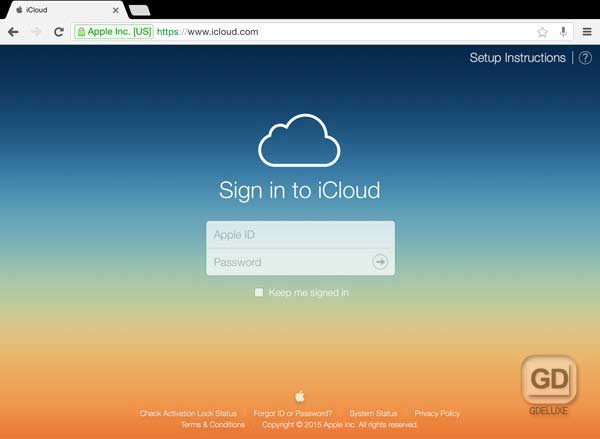
Tenga en cuenta que iCloud.com solo le permite acceder o usar ciertos archivos que solo se guardan o sincronizan a través de iCloud. No puede verificar todos los archivos en la copia de seguridad de iCloud, como música, historial de navegación, etc. Si desea ver más archivos en iCloud, puede volver al Método 1 anterior para usar Mobilekin Doctor para iOS, un extractor de datos de iCloud profesional para ayudarlo.
Es posible que desee saber:
Parte 4: ¿Cómo hacer una copia de seguridad de iPhone sin iCloud?
Apple solo proporciona 5 GB de espacio de almacenamiento gratuito por cuenta de iCloud. Y este espacio de almacenamiento de 5 GB no es suficiente para la mayoría de las personas. En este momento, debe pagar una tarifa alta para comprar un espacio de almacenamiento de iCloud adicional. De hecho, tienes muchas mejores opciones. Mobilekin Assistant para iOS (Win y Mac) es un administrador profesional de copia de seguridad de datos de iPhone favorecido por usuarios de iOS en todo el mundo. Le permite hacer una copia de seguridad de su iPhone sin iCloud. A continuación se muestran algunas de sus características principales.
Learn more: Todo lo que necesitas saber sobre Recuva para Android
¿Por qué elegir asistente para iOS que iCloud?
- Haga una copia de seguridad de su iPhone o iPad más fácil y más rápido que iCloud.
- Admite más tipos de datos que iCloud, incluidos contactos, fotos, mensajes, notas, calendario, aplicaciones y más de 10 tipos de archivos.
- Vista previa y seleccione los archivos que desea hacer una copia de seguridad en lugar de hacer una copia de seguridad ciegamente de todos sus datos.
- Al restaurar los datos de la copia de seguridad, los datos existentes en el dispositivo no se eliminan.
- Funciona bien en todas las generaciones de dispositivos iOS, como iPhone 15/14/13/12/11/x/8/7/6, iPod touch, iPad, etc.


Ahora, simplemente descargue el Asistente para iOS de forma gratuita en su computadora y siga estos simples pasos para hacer una copia de seguridad fácil de su iPhone.
- Enlace su iPhone a una computadora y inicie el programa Asistente para el programa iOS después de la instalación.
- Siga el indicador en pantalla para dejar que el programa reconozca su iPhone.
- En el menú del lado izquierdo, elija los tipos de datos que desea hacer una copia de seguridad y el programa comenzará a escanear su dispositivo.
- Después del escaneo, vista previa y seleccione todos los archivos que desea hacer una copia de seguridad.
- Haga clic en «Exportar» en el menú superior y configure una carpeta de salida en su computadora para guardar los archivos de copia de seguridad.

Pensamientos finales
¿Qué se puede respaldar a iCloud? Eso es lo básico que desea saber sobre lo que contiene su copia de seguridad de iCloud. Sí, iCloud puede hacer una copia de seguridad de la mayor parte del contenido de su iPhone o iPad, incluidos todos los archivos e información necesarios e innecesarios. Si desea hacer una copia de seguridad de los archivos especificados con precisión y hacer que las cosas sean más eficientes, también puede probar la alternativa iCloud mencionada en esta guía: Asistente de Mobilekin para iOS. Si tiene otras preguntas o ideas sobre la copia de seguridad de iCloud, no dude en compartir los comentarios.


